複数のインスタンスを設定(マルチインスタンス)
#複数のインスタンスを設定する方法(マルチインスタンス)#
インストール後、デスクトップにはMEmu App Playerの2つのショートカットがあります。 1つはMEmuで、もう1つはマルチインスタンスです。
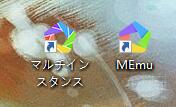
複数のAndroidゲームを同時にプレイする場合は、ショートカットをダブルクリックしてマルチインスタンスを起動します。
1.新しいエミュレータを作成する
「新規作成」ボタンをクリックして、作成するAndroidエミュレータを選択します(現在、Android 4.4、5.1、7.1をサポートしています)。
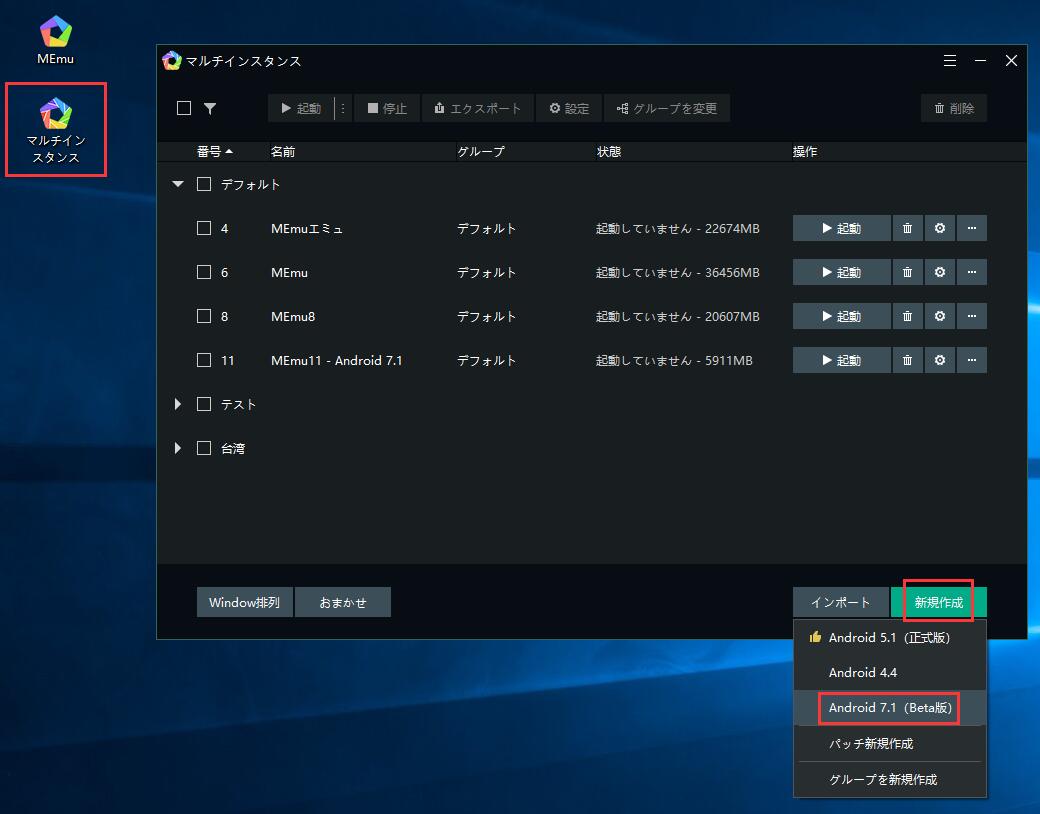
2.エミュレータを起動/閉じる/削除/設定
「起動」ボタンをクリックすると、対応するエミュレータを起動する機能が有効になります。
「閉じる」ボタンをクリックして、対応するエミュレータウィンドウの機能を無効にします。
「削除」削除ボタンをクリックして、対応するエミュレータを削除します。 削除後、エミュレータ内のデータが消え、エミュレータをエクスポートすることで重要なデータをバックアップできます。
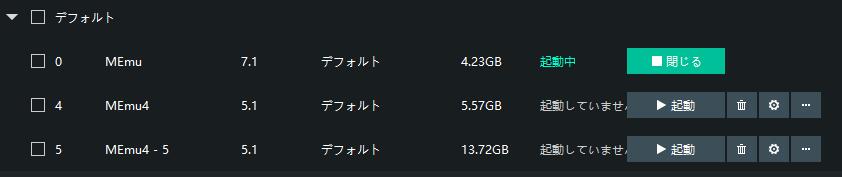
3.クローン/エクスポート/コンパクト
「クローン」ボタンをクリックして、クローン操作を実行します。 クローン機能によって生成された新しいエミュは、元のエミュデータと一致しています(IMEI、携帯電話番号、MACアドレスなどを除く)。
「エクスポート」ボタンをクリックし、バックアップの保存場所を選択してバックアップエミュ名を入力し、「保存」ボタンをクリックしてバックアップ操作を実行します。
「クリーンアップ」ボタンをクリックして、アンインストールされたアプリによって占有されているエミュレータで無駄になったディスクスペースをクリーンアップします。 この操作には時間がかかることに注意してください。中断しないようにしてください。
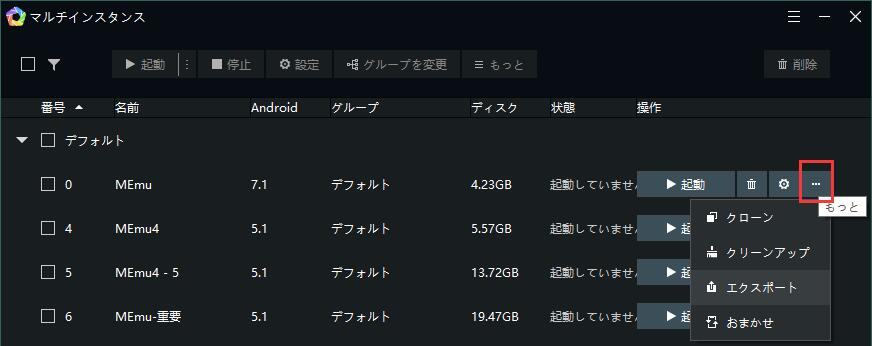
注:エミュレータが実行状態の場合、クローン、エクスポート、およびクリーンアップの機能は使用できません。
4.エミュレータをインポートする
「インポート」ボタンをクリックし、インポートするバックアップエミュレータを選択します。
インポートには、ファイルからとディレクトリからの2つの方法があります。
サポートされているファイル形式は.ovaまたは.memuです。
「MemuHyperv VMs」ディレクトリなどのディレクトリからインポートすることもできます。
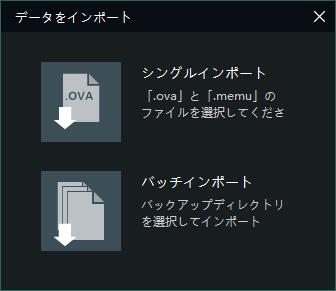
5.グループ化/アップグレード/設定
グループ化:グループ化のスタイル(無効/リストビュー/階層ビュー)を選択します。
アップグレード:すべてのインスタンスを最新バージョンに更新します。
設定:ファイルパス、言語、またはスリープオプションをカスタマイズします。
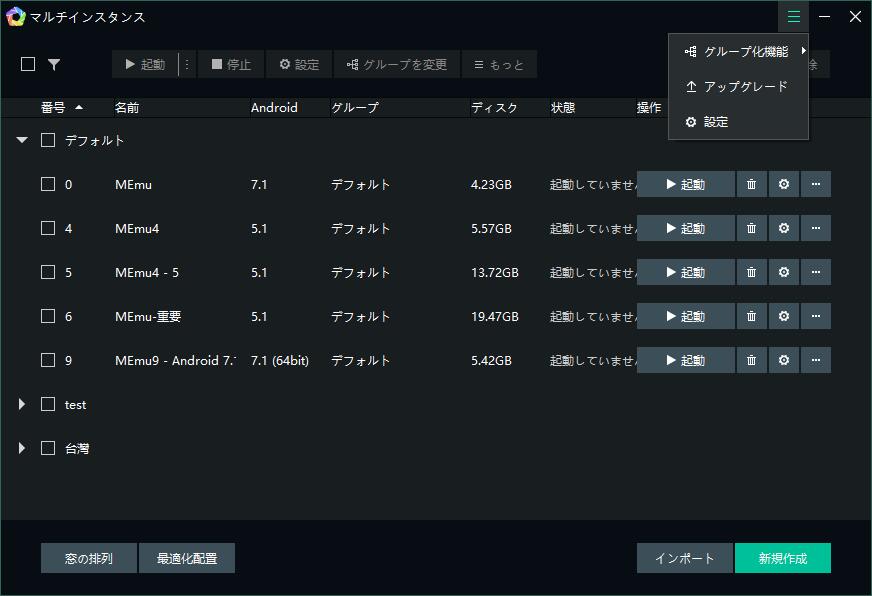
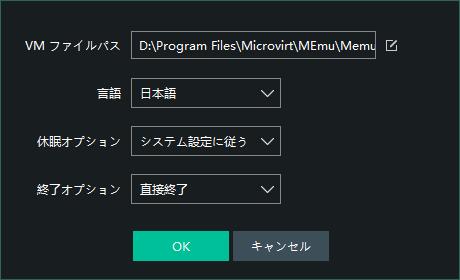
6.デスクトップ上にあるインスタンスのショートカットを作成します
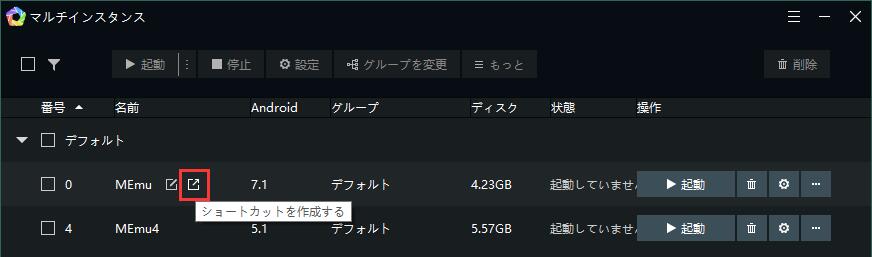
7.名前/番号/ Androidバージョン/実行状態によるインスタンスのフィルタリング
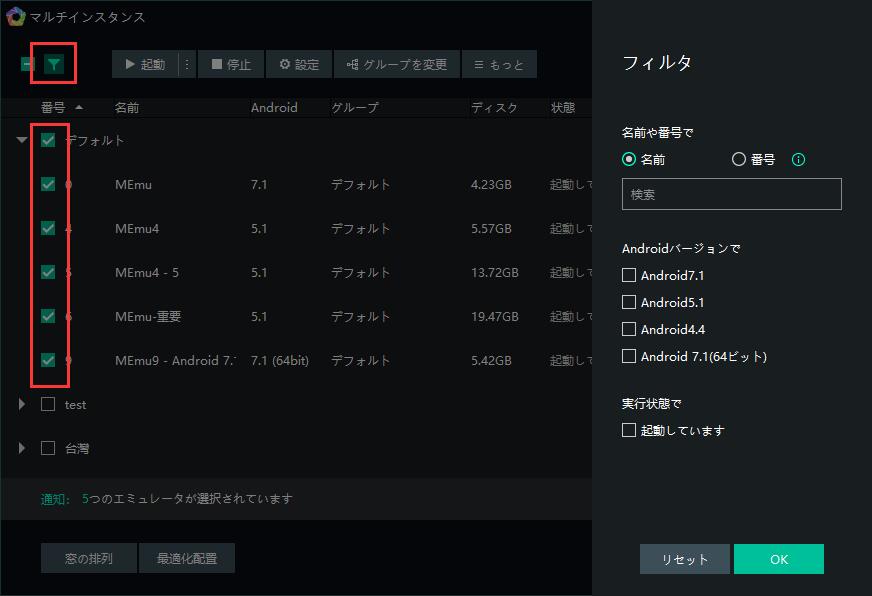
8.レイアウト:複数のインスタンスを実行しているときにウィンドウのレイアウトを変更する
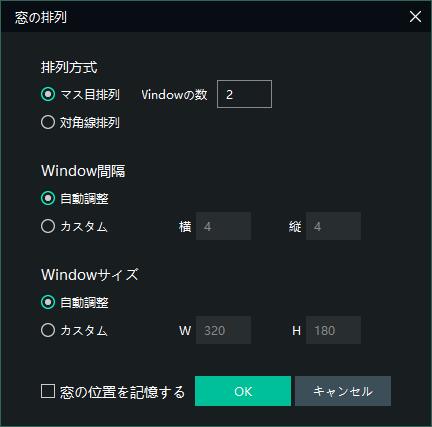
9:ランダム化:デバイス属性をランダムな値に変更する
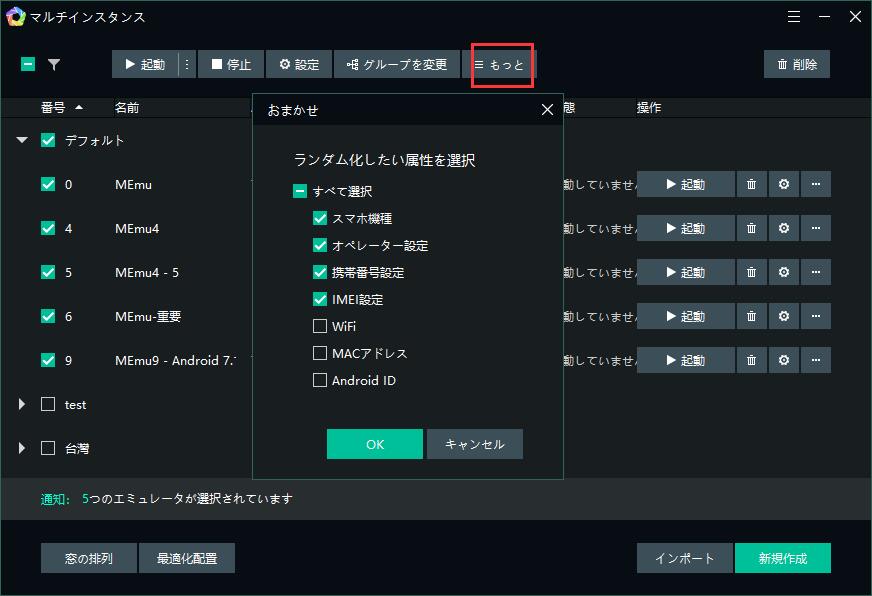
理論的には、PCのハードウェアリソース、特にRAMがサポートできる限り、実行中のMEmuインスタンスの数に制限はありません。
たとえば、大画面でBrawl Starsをプレイしたり、ページを読んだり、Playストアを閲覧したりすることができます。
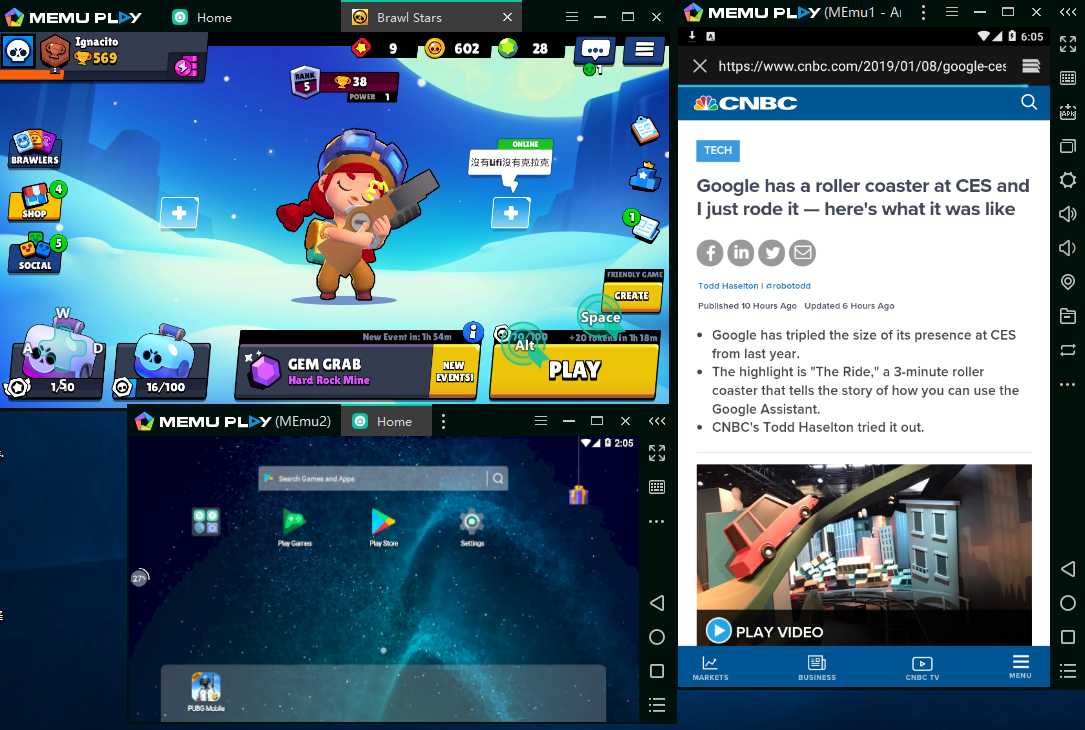
>> YouTube: [MEmu Tutorial] Play and Multiplay Games